สำหรับเครื่อง Windows Server กรณีต้องการนำ SSL Certificate ที่ติดตั้งแล้ว ไปติดตั้งบนเครื่องอื่นเพิ่มเติม ต้องใช้วิธีการ Export จากเครื่องหลัก แล้วไป Import ในเครื่องที่ต้องการใช้งาน SSL ต่อไป โดยวิธีการ Export สามารถดำเนินการได้ดังนี้
1. ไปที่เครื่องที่หลักที่ได้ทำการติดตั้ง SSL Certificate สมบูรณ์แล้ว พร้อมที่จะนำไปใช้งานกับเครื่องอื่นๆ ได้โดยไม่มีปัญหาใดๆ โดยทำการเข้าสู่ Microsoft Management Console (MMC) โดยไปที่ run >> mmc
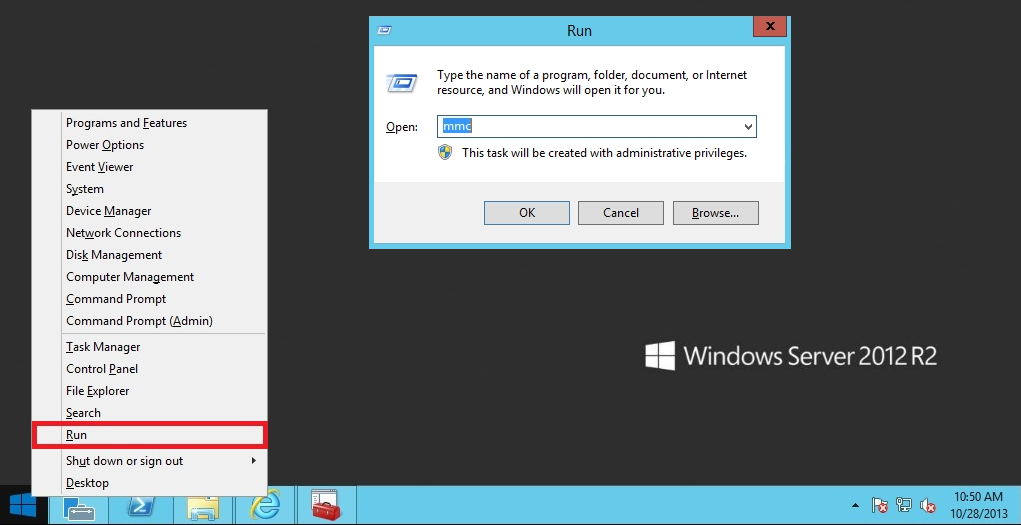
2. เลือกที่เมนู File -> Add/Remove Snap-in
3. เลือก Certificates และกด Add
4. เลือก Computer Account >> Next >> Local Computer >> Finish
5. จะได้รายละเอียดดังรูป จากนั้นกด OK
6. จากนั้น ไปที่หน้าหลักของ Microsoft Management Console (MMC) แล้วไปที่ Certificates (Local Computer) >> Personal >> Certificates ดังรูป
7. คลิกขวาที่ Certificate ที่ต้องการ Export เลือก All task > Export ดังรูป
8. จะเข้าสู่หน้าตาดังรูป ให้กด Next
9. ให้เลือก “Yes, export the private key” เนื่องจากว่าการทำงานของ SSL ต้องมีทั้ง SSL Certificate และ SSL Privatekey เพื่อเข้ารหัส และถอดรหัส จากนั้นกด Next
10. เลือก “Include all certificates in the certification path if possible” เท่านั้น จากนั้นกด Next
11. ให้ทำการตั้ง Password เพื่อความปลอดภัยต่อไฟล์ดังกล่าว (ใช้ Password อะไรก็ได้ตามต้องการ และต้องจำ Password นี้เพื่อนำมาใช้ในการติดตั้งด้วย) เสร็จแล้วกด Next
12. เลือกที่ตั้งที่ต้องการเก็บไฟล์ดังกล่าว จากนั้นกด Next
13. จะมีหน้าต่างรายละเอียด SSL Certificate ที่ Export เมื่อตรวจทานว่าถูกต้องเรียบร้อยให้ทำการกด Finish จะได้การแจ้งเตือน ดังรูป
14. เมื่อได้ไฟล์ Export ที่มีนามสกุลไฟล์เป็น .pfx แล้ว สามารถนำไฟล์นี้ไปใช้ Import เข้าสู่ Server อื่นๆได้ต่อไป
- กรณีนำไปติดตั้งบน Windows Server สามารถดูวิธีการติดตั้งได้ที่ วิธีการ Import SSL Certificate บน Windows Server 2008 ขึ้นไป
- กรณีต้องทำการแปลงไฟล์ เพื่อนำไปใช้ Import ใน Platform อื่น สามารถแปลงไฟล์ได้ที่ การแปลงไฟล์จาก PFX/PKCS#12 Format ไป PEM Format